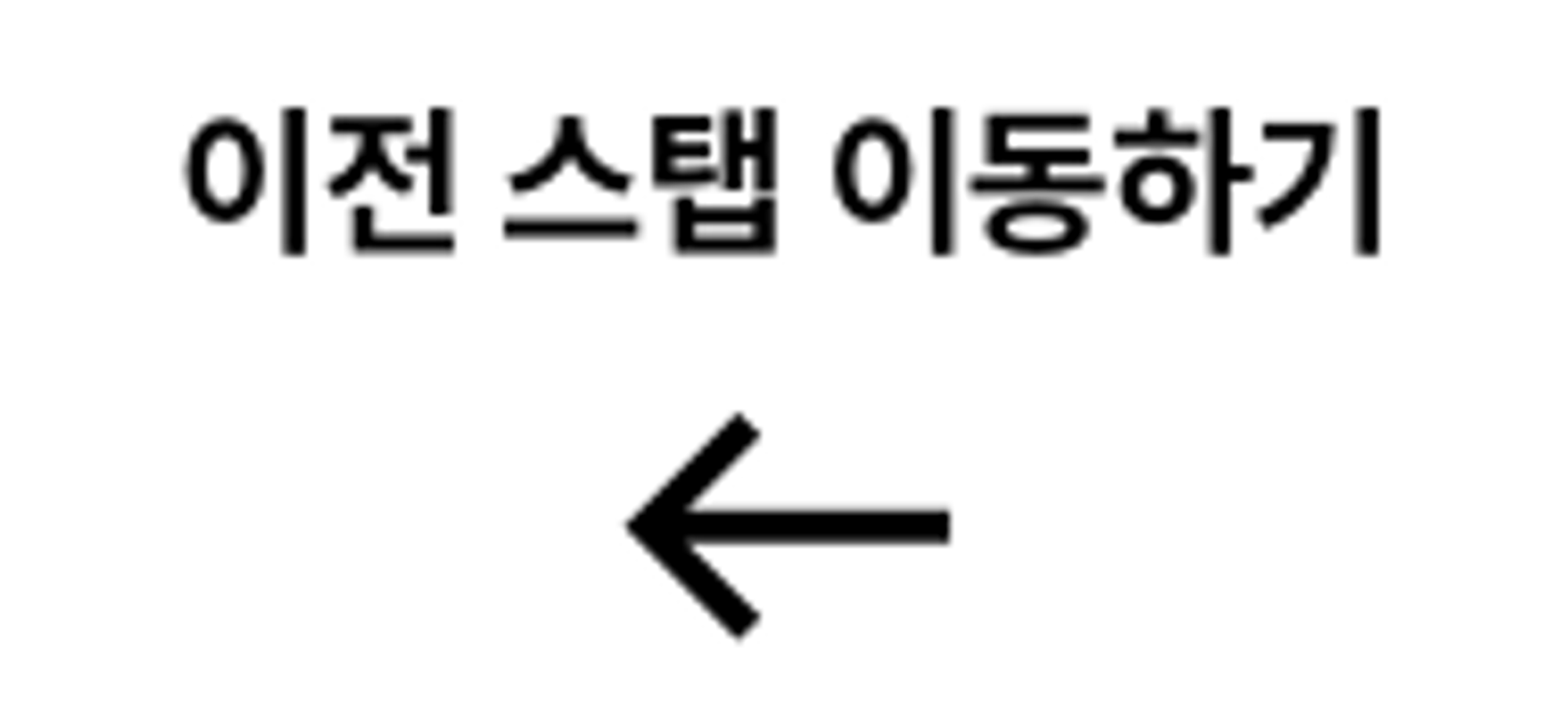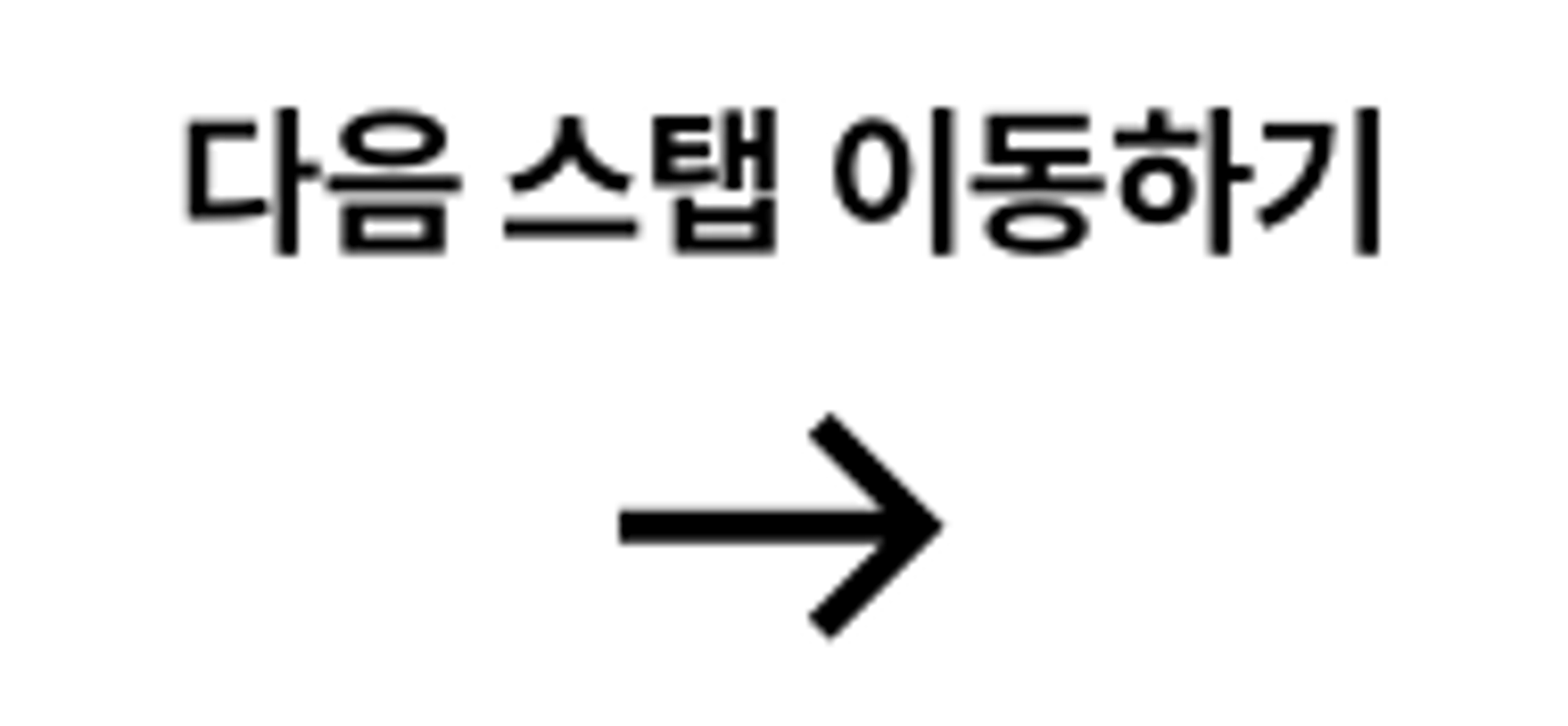▼ Remote 가이드
Step 2. 솔루션 결제하기
목차
※ 데모 버전 사용자는 [2. 쿠폰으로 솔루션 결제하기 (데모 사용자 전용)]을 참고해주세요.
※ 아래 링크를 클릭해 원하는 결제 방식을 선택해주세요.
1. 쿠폰으로 솔루션 결제하기
※ 쿠폰으로 솔루션을 결제하기 위해선 VIRNECT 솔루션 쿠폰 번호가 필요합니다.
※ 쿠폰 번호는 안내 메일에서 확인 가능하며 안내 메일이 확인되지 않았다면, 스팸 메일함을 확인해주세요.
1.
② 팝업 창에서 결제 센터[글로벌 결제센터/한국 결제센터] 및 워크스테이션 선택
2.
① 구매 희망하는 솔루션 옆 '+'선택하여 희망 구매 수량 설정
※ Remote는 2개부터 구매가 가능합니다.
3.
① [쿠폰 등록]에 쿠폰 번호 작성 후 [등록] 선택
② 등록된 쿠폰 선택 후 [적용] 선택
③ [다음] 선택
4.
① 결제 정보 확인
② 결제 정보 하단 약관 동의 체크 후 [결제] 선택
③ 결제 완료 후, 팝업창에서 [워크스테이션 바로가기] 선택
2. 쿠폰으로 솔루션 결제하기 (데모 사용자 전용)
※ 데모 버전 사용자는 쿠폰 선택에서 [2주 무료 사용 할인 쿠폰]을 선택해주세요.
•
2023-04-03 부터 데모 사용기간이 1개월에서 2주로 변경됩니다.
•
2023-04-03 이전 가입자는 [1개월 무료 사용 할인 쿠폰]이 잔존하며, 사용 가능합니다.
1.
② 팝업 창에서 결제 센터[글로벌 결제센터/한국 결제센터] 및 워크스테이션 선택
2.
① 구매 희망하는 솔루션 옆 '+'선택하여 희망 구매 수량 설정
※ Remote는 2개부터 구매가 가능합니다.
3.
① [쿠폰 선택]에서 [2주 무료 사용 할인 쿠폰] 선택
② 등록된 쿠폰 선택 후 [적용] 선택
③ [다음] 선택
4.
① 결제 정보 확인
② 결제 정보 하단 약관 동의 체크 후 [결제] 선택
③ 결제 완료 후, 팝업창에서 [워크스테이션 바로가기] 선택
3. 신용카드로 솔루션 결제하기
1.
② 팝업 창에서 결제 센터[글로벌 결제센터/한국 결제센터] 및 워크스테이션 선택
2.
① 구매 희망하는 솔루션 옆 '+'선택하여 희망 구매 수량 설정
※ Remote는 2개부터 구매가 가능합니다.
② 결제 페이지 하단에서 [다음] 선택
3.
① 결제 정보 확인
② 결제 정보 하단 약관 동의 체크 후 [결제] 선택
③ [payletter] 결제창을 통해 결제 진행

.gif&blockId=9011c792-c1b4-44ea-b999-96a4cbf0b140)
.gif&blockId=d82561f4-13cc-4400-913a-156738932a35)
.gif&blockId=36482dff-e576-4780-a7b9-e5f3fe4a926a)
.gif&blockId=3e7a808c-7662-44be-ac8d-ba2f9cfa7d1c)
.gif&blockId=ed23659b-bb8a-4386-b062-b9131b0a5fbd)
.gif&blockId=d1455794-8680-4952-bed5-d6c591afc744)
.gif&blockId=8c7943f2-8475-408f-b5e8-742a0618f730)
.gif&blockId=f19806fb-0b9b-4ed4-8710-c704ea5d928d)
.gif&blockId=55223685-92a4-45e0-8453-e7ac0bdd4ea8)
.gif&blockId=b6dd9f6c-2330-4a02-a96a-fce3d976aec6)
.gif&blockId=2aa4f78e-4e7a-481a-b048-67baba0df50c)